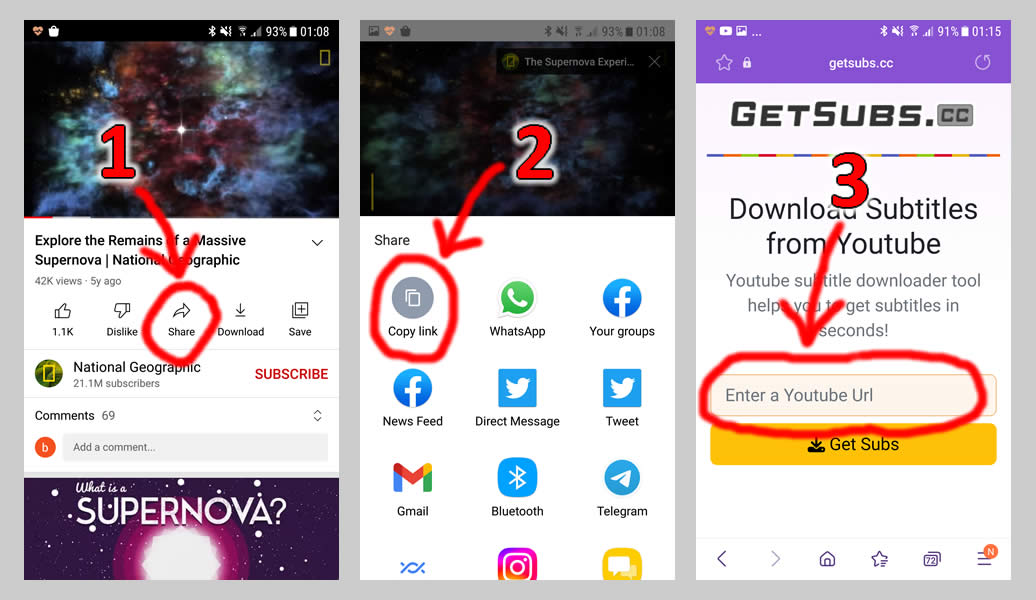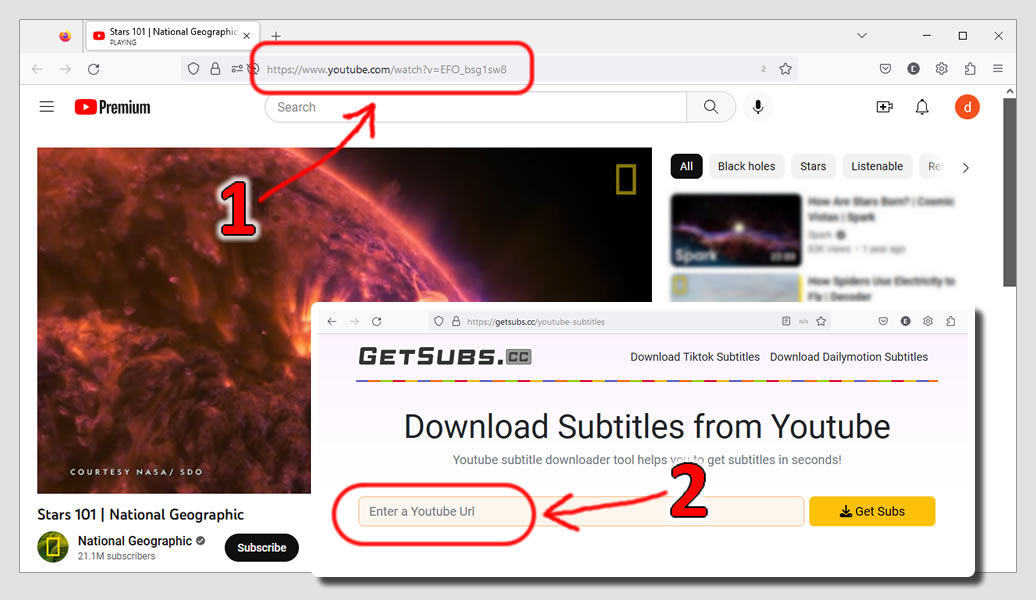Скачать субтитры с Youtube
Инструмент загрузки субтитров Youtube поможет вам получить субтитры за считанные секунды!
Инструмент загрузки субтитров Youtube поможет вам получить субтитры за считанные секунды!
Загрузка субтитров с Youtube возможна с помощью простого процесса благодаря GetSubs. GetSubs предлагает вам субтитры с Youtube в организованном порядке, вам нужно только выбрать язык. Вы можете загрузить субтитры на любом нужном вам языке одним щелчком мыши и использовать их по своему усмотрению, причем это совершенно бесплатная услуга. Неважно, короткое или длинное видео на Youtube, обычно сложно загрузить очень большие файлы субтитров из длинных видео, но с помощью GetSubs можно легко загрузить очень длинные субтитры. Двуязычные субтитры также можно создавать с помощью GetSubs путем объединения двух языковых текстов в один файл субтитров.